Casio EX-TR80 Manuel d'utilisateur
Naviguer en ligne ou télécharger Manuel d'utilisateur pour Non Casio EX-TR80. Casio EX-TR80 Panduan Pengguna [en] Manuel d'utilisatio
- Page / 159
- Table des matières
- MARQUE LIVRES




- Panduan Pengguna 1
- Aksesori 2
- Baca ini dahulu! 3
- Kandungan 4
- Menggunakan BEST SHOT 56 5
- Tetapan Rakaman Lanjutan 61 5
- (Sambungan Wayarles) 83 6
- Percetakan 104 6
- Tetapan Lain (Sediakan) 113 7
- Lampiran 121 7
- Panduan Umum 8
- . Rakaman Syot Kilat 9
- . Rakaman Filem 10
- . Melihat Syot Kilat 10
- . Main Semula Filem 11
- . Penunjuk Fungsi Hidup/Mati 11
- Asas Mula Pantas 12
- 2. Tolak panel skrin monitor 14
- Memutarkan Skrin Monitor 15
- Konfigurasi Kamera 16
- Menggunakan Panel Sentuh 17
- Jarakkan 18
- Rapatkan 18
- Operasi Lampu Operasi 20
- Peringatan Pengecasan Lain 23
- Memeriksa Tahap Bateri Semasa 24
- Menghidupkan Kamera 25
- 8. Sentuh “Guna” 26
- 9. Sentuh “OK” 26
- Menyediakan Kad Memori 27
- 1. Tekan [p] (Kuasa) untuk 28
- 2. Buka penutup [CARD] 28
- 3. Muatkan kad memori 28
- 4. Tutup penutup [CARD] 28
- . Untuk menghidupkan kamera 30
- . Untuk mematikan kamera 30
- Untuk Rakaman Syot Kilat 31
- + (Telefoto) – (Sudut Lebar) 32
- . Merakam dengan Auto 34
- Melihat Syot Kilat 35
- Memadam Syot Kilat dan Filem 36
- 1. Masuk ke mod MAIN 37
- 2. Sentuh “ ” 37
- 3. Sentuh “Padam Semua Fail” 37
- 4. Sentuh “Padam” 37
- . Pembatasan Fokus Auto 38
- Merakam Imej 39
- 2. Sentuh ikon mod rakaman 40
- Merakam Potret Indah (Mekap) 41
- 3. Sentuh “ ” (Art Shot) 42
- 5. Sentuh ikon “ART” 43
- 7. Sentuh “OK” 43
- . Saiz Imej Persegi 45
- Merakam dengan Zum 46
- . Faktor Zum 47
- 1. Sentuh ikon LED 48
- Sentuh “OK” 49
- Membuat Rakaman Filem 50
- 6. Sentuh “ ” (Mula Filem) 51
- Mikrofon 52
- 1. Masuk mod RKM 53
- Merakam Filem 54
- Menggunakan BEST SHOT 56
- (Pemandangan Malam HS) 58
- Secara Digital (HDR) 60
- Merakam dengan Syot Tigaan 60
- Tetapan Rakaman Lanjutan 61
- Hidupkan fungsi (halaman 11) 62
- Halakan kamera pada subjek 62
- Menukar Saiz Imej (Saiz Imej) 64
- 2. Sentuh “OK” 65
- Kertas putih 66
- Memilih Mod Fokus (Fokus) 68
- . Menggunakan Kunci Fokus 69
- Melihat Syot kilat dan Filem 70
- Melihat Filem 71
- Kawalan Main Semula Filem 72
- 3. Sentuh “ ” 73
- 5. Sentuh “Potong” 73
- Memaparkan Menu Imej 74
- Mengezum Imej Atas skrin 74
- 1. Sentuh “ ” 76
- 1. Sentuh “ ” (Hantar) 77
- 2. Sentuh “ ” (Mekap) 77
- 3. Sentuh “Ya” 77
- 2. Sentuh “MENU” 78
- (Persembahan Slaid) 79
- 2. Sentuh satu saiz 81
- 4. Sentuh “OK” 82
- . Tentang EXILIM Connect 85
- Menggunakan Mod Wayarles 86
- Pintar dan Kamera Anda 87
- . Terminal Android 88
- . iPhone (iOS) 88
- Kata laluan 90
- Kamera (Rakam dengan telefon) 91
- 3. Sentuh “Hantaran Auto” 95
- 3. Sentuh “Lihat di telefon” 98
- 2. Sentuh “Tetapan wayarles” 99
- (Sambungan Wayarles) 100
- (Kata laluan WLAN) 102
- (Menyahpasang) 103
- Percetakan 104
- Port [USB] 106
- Kabel USB Mikro 106
- (disertakan bersama kamera) 106
- Fail dan Folder 111
- CIMG0026.JPG 111
- 100CASIO 111
- . Mengenai DCF 112
- . Struktur Folder Memori 112
- . Fail Imej yang Disokong 112
- Tetapan Lain (Sediakan) 113
- Mengunci Skrin (Kunci Skrin) 114
- Tentukan Bunyi Pengatup 114
- MENU * Sediakan * Cap Masa 115
- Memilih Paparan Masa 116
- 3. Sentuh “OK” 117
- 2. Sentuh “Language” 118
- MENU * Sediakan * Permulaan 119
- MENU * Sediakan * Format 119
- MENU * Sediakan * Set Semula 120
- MENU * Sediakan * Versi 120
- Lampiran 121
- . Air dan Benda Asing 124
- . Terjatuh dan Layanan Kasar 125
- . Kad Memori 125
- . Penyesuai USB-AC 127
- . Sambungan 127
- . Lokasi Tidak Stabil 128
- . Lokasi Yang Perlu Dielakkan 128
- . Skrin Monitor 128
- . Lampu LED 128
- Peringatan Semasa Penggunaan 129
- . Menjaga kamera anda 130
- . Peringatan Lain 132
- . Hak Cipta 132
- ™ dan cap dagang berdaftar 133
- . Buka Perisian Sumber 134
- Bekalan Kuasa 143
- Peringatan Bateri 144
- Menggunakan Kad Memori 145
- Set Semula Tetapan Lalai Awal 146
- . Menu Sediakan 147
- . Tahap Mekap 147
- . Tetapan wayarles 147
- Apabila mengalami masalah 148
- Mesej Paparan 152
- Syot Kilat 153
- Spesifikasi 155
- Ver.4.0 156
- Anggaran Hayat Bateri 157
- *2 Mengikut piawaian CASIO 157
- . Penyesuai USB-AC (AD-C53U) 158
- CASIO COMPUTER CO., LTD 159
- 6-2, Hon-machi 1-chome 159
Résumé du contenu
Kamera DigitalMSPanduan PenggunaTerima kasih kerana membeli produk CASIO ini.• Sebelum menggunakannya, pastikan anda membaca peringatan yang terkandun
10. Rakaman Filem. Melihat Syot KilatKualiti filem (halaman 50, 65)Ikon suis masa rakaman (halaman 51)Ikon baki masa filem (halaman 51)Baki kapasi
100Menyambungkan Kamera ke Telefon Pintar(Sambungan Wayarles)“ ” (Wayarles) * Tetapan wayarles * Hantaran AutoLihat halaman 95 untuk butiran.“ ” (Waya
101Menyambungkan Kamera ke Telefon Pintar(Sambungan Wayarles)“ ” (Wayarles) * Tetapan wayarles * Maklumat lokasiAnda boleh mendayakan tetapan di bawah
102Menyambungkan Kamera ke Telefon Pintar(Sambungan Wayarles)“ ” (Wayarles) * Tetapan wayarles * Kata laluan WLANGuna prosedur untuk menukar kata lalu
103Menyambungkan Kamera ke Telefon Pintar(Sambungan Wayarles)“ ” (Wayarles) * Tetapan wayarles * Putuskan yang BerpasanganNyahpasang kamera daripada t
104PercetakanPercetakanAda pelbagai cara berbeza untuk mencetak imej yang disimpan dalam komputer. Bahagian ini menunjukkan satu contoh mencetak stand
105Menggunakan Kamera dengan KomputerMenggunakan Kamera dengan KomputerAnda boleh melakukan operasi yang diterangkan di bawah semasa kamera bersambung
106Menggunakan Kamera dengan KomputerAnda boleh menyambungkan kamera ke komputer anda bagi melihat dan menyimpan imej (fail syot kilat dan filem).• Ja
107Menggunakan Kamera dengan Komputer3. Pengguna Windows 10: Klik “Start” dan kemudian “Explorer”. Seterusnya, dalam bar tepi, klik “PC”.Pengguna Wind
108Menggunakan Kamera dengan Komputer. Peringatan Main Semula Filem• Untuk main semula filem, mula-mula simpannya ke komputer anda dan kemudian dwikli
109Menggunakan Kamera dengan Komputer• Jangan menanggalkan kabel USB atau mengendalikan kamera semasa melihat atau menyimpan imej. Perbuatan itu boleh
11• Nama folder dan nama fail di sudut kanan atas skrin monitor mempunyai maksud yang diterangkan di bawah (halaman 111).Contoh: 100-0023: Fail imej k
110Menggunakan Kamera dengan Komputer2. Tekan Page (Kuasa) untuk menghidupkan kamera.• Apabila anda menghidupkan kamera, semak untuk pastikan yang warn
111Menggunakan Kamera dengan KomputerKamera mencipta fail setiap kali anda merakam syot kilat, merekod filem atau melaksanakan sebarang operasi lain y
112Menggunakan Kamera dengan KomputerKamera menyimpan imej yang anda tangkap mengikut Peraturan Reka Bentuk untuk Sistem Fail Kamera (DCF).. Mengenai
113Tetapan Lain (Sediakan)Tetapan Lain (Sediakan)Bahagian ini menerangkan item menu yang anda boleh gunakan untuk mengkonfigurasi tetapan dan melakuka
114Tetapan Lain (Sediakan)MENU * Sediakan * Kunci SkrinBiasanya, susunan ikon dan imej yang dipaparkan pada skrin monitor kamera berubah secara automa
115Tetapan Lain (Sediakan)MENU * Sediakan * Cap MasaAnda boleh mengkonfigurasi kamera untuk mengecap tarikh rakaman sahaja atau tarikh dan masa di sud
116Tetapan Lain (Sediakan)MENU * Sediakan * Waktu DuniaAnda boleh menggunakan skrin Waktu Dunia untuk melihat waktu semasa dalam zon yang berbeza dari
117Tetapan Lain (Sediakan)MENU * Sediakan * Laras1. Sentuh nilai yang anda ingin tukar (tahun, bulan, hari, jam, minit).2. Sentuh “ ” atau “ ” untuk m
118Tetapan Lain (Sediakan)MENU * Sediakan * Language. Tentukan bahasa paparan yang anda mahu.1. Pada skrin menu, sentuh “Sediakan”.2. Sentuh “Language
119Tetapan Lain (Sediakan)MENU * Sediakan * PermulaanMemilih “Hidup” untuk Mula menyebabkan skrin mula terbina dalam muncul pada skrin monitor pada bi
12Asas Mula PantasAsas Mula PantasKamera CASIO anda penuh dengan pilihan ciri dan fungsi berkuasa untuk memudahkan rakaman imej digital, termasuk fung
120Tetapan Lain (Sediakan)MENU * Sediakan * Set SemulaLihat halaman 146 untuk butiran mengenai tetapan lalai kilang kamera.Tetapan di bawah tidak dite
121LampiranLampiran*BAHAYASimbol ini menandakan maklumat yang, jika diabaikan atau digunakan dengan salah, mewujudkan bahaya kematian atau kecederaan
122Lampiran• Kegagalan mematuhi peringatan berikut mewujudkan risiko pemanasan lampau bateri, kebakaran dan letupan.– Jangan menggunakan atau meningga
123Lampiran*AMARAN.Asap, bau yang luar biasa, pemanasan lampau dan keluarbiasaan lain• Penggunaan berterusan kamera ketika ia mengeluarkan asap atau b
124Lampiran• Jangan sentuh palam kuasa semasa tangan anda basah. Perbuatan itu mewujudkan risiko kejutan elektrik.• Jika kord kuasa atau palam kuasa r
125Lampiran. Terjatuh dan Layanan Kasar• Penggunaan berterusan kamera setelah ia rosak akibat terjatuh atau layanan kasar lain mewujudkan risiko kebak
126Lampiran• Di dalam tren yang sesak atau lokasi sesak yang lain di mana terdapat kemungkinan anda berada dalam kawasan yang berdekatan dengan orang
127Lampiran*AWAS. Penyesuai USB-AC• Penyalahgunaan penyesuai USB-AC mewujudkan risiko kebakaran dan kejutan elektrik. Pastikan anda mematuhi langkah b
128Lampiran. Lokasi Tidak Stabil• Jangan letakkan kamera di permukaan yang tak stabil, di atas rak yang tinggi dsb. Perbuatan itu boleh menyebabkan ka
129Lampiran. Peringatan Ralat DataKamera digital anda dihasilkan menggunakan komponen digital kepersisan. Mana-mana yang berikut mewujudkan risiko ker
13Asas Mula PantasSeni SelfieBerikan kesan berbeza untuk menjadikan rakaman potret diri nampak lebih baik dan lebih menarik.Filem SekejapRakaman filem
130Lampiran. Kanta• Jangan kenakan tekanan yang kuat semasa membersihkan permukaan kanta. Perbuatan itu boleh mencalarkan permukaan kanta dan menyebab
131Lampiran. Langkah Berjaga-jaga Semasa Penggunaan Fungsi Wayarles (Wayarles LAN, Teknologi Wayarles Bluetooth)• Pengendalian produk ini mungkin menj
132Lampiran. Peringatan LainKamera mungkin menjadi panas sedikit semasa digunakan. Ini adalah biasa dan tidak menunjukkan kepincangan tugas.. Hak Cipt
133LampiranPerhatikan bahawa cap dagang ™ dan cap dagang berdaftar® tidak digunakan dalam teks manual ini.• Logo microSDXC adalah cap dagang SD-3C, LL
134Lampiran. Buka Perisian SumberProduk ini termasuk perisian yang dilesenkan di bawah keadaan lesen di bawah.OpenVG 1.1 Reference ImplementationCopyr
135Lampiran and distribution as defined by Sections 1 through 9 of this document. "Licensor" shall mean the copyright owner or ent
136Lampiran "Contributor" shall mean Licensor and any individual or Legal Entity on behalf of whom a Contribution has been receive
137Lampiran within a display generated by the Derivative Works, if and wherever such third-party notices normally appear. The conten
138Lampiran 9. Accepting Warranty or Additional Liability. While redistributing the Work or Derivative Works thereof, You may choose to offer,
139Lampiran See the License for the specific language governing permissions and limitations under the License. Apache License Version 2.0, Januar
14Asas Mula PantasAnda boleh menukar konfigurasi kamera dengan membuka atau menutup bingkai dan memutarkan panel skrin monitor untuk disesuaikan denga
140Lampiran to that Work or Derivative Works thereof, that is intentionally submitted to Licensor for inclusion in the Work by the copyright
141Lampiran attribution notices from the Source form of the Work, excluding those notices that do not pertain to any part of
142Lampiran 8. Limitation of Liability. In no event and under no legal theory, whether in tort (including negligence), contract, or otherwise,
143Lampiran. Jika lampu operasi kamera mula berkelip merah...Jika lampu operasi mula berkelip merah ketika pengecasan, ia bermakna pengecasan lebih la
144Lampiran• Pengendalian yang diberikan oleh bateri dalam keadaan sejuk selalunya adalah kurang daripada pengendalian pada suhu biasa. Ini adalah ker
145LampiranLihat halaman 27 untuk maklumat mengenai kad memori yang disokong dan cara memuat kad memori.. Menggunakan Kad Memori• Jika kad memori mula
146LampiranJadual dalam bahagian ini menunjukkan tetapan lalai asal pada menu yang muncul dalam mod RKM dan mod MAIN apabila anda mengeset semula kame
147Lampiran. Menu Sediakan. Tahap Mekap. Tetapan wayarlesMod Pesawat MatiHantaran Auto MatiTetapan Hantaran Fail Autot SahajaSaiz sml sblm hntr3MMaklu
148LampiranApabila mengalami masalah... PencarisilapanMasalah Kemungkinan Penyebab dan Saranan TindakanBekalan KuasaKuasa tidak hidup. 1)Bateri kamera
149LampiranSubjek tidak tepat fokusnya dalam imej yang dirakam.Imej mungkin tidak difokuskan dengan betul. Semasa menyediakan imej, pastikan subjek te
15Asas Mula PantasGunakan langkah-langkah di bawah untuk memutarkan skrin monitor.• Semasa memegang panel skrin monitor seperti ilustrasi yang ditunju
150LampiranSubjek terlalu gelap semasa penggambaran imej di tepi pantai atau kawasan ski.Cahaya matahari yang dipantul oleh air, pasir atau salji bole
151LampiranSambungan WayarlesSaya tidak dapat mewujudkan sambungan wayarles. Sambungan wayarles terputus.1)Kamera tidak dapat menyambung ke telefon pi
152LampiranTerdapat pelbagai penunjuk dan nilai pada skrin monitor.Skrin monitor menunjukkan penunjuk dan maklumat lain tentang keadaan tangkapan dan
153LampiranSyot KilatTerlampau panas. Kuasa akan dimatikan.Fungsi perlindungan kamera mungkin telah diaktifkan kerana suhu kamera terlalu tinggi. Mati
154LampiranFilem*1Kapasiti memori terbina dalam selepas diformat (Kira-kira 49.9 MB)*2 Apabila menggunakan kad memori microSDHC 16 GB (SanDisk Corpora
155LampiranSpesifikasiFormat Fail Syot kilat:JPEG (Exif Versi 2.3; standard DCF 2.0; komplian DPOF)Filem:Format MOV, standard H.264/AVC, IMA-ADPCM (sa
156LampiranImbangan Putih Auto, Siang, Mendung, Bayangan, Pendarfluor Siang Putih, Pendarfluor Siang, Tungsten, WB ManualPemekaan ISO(Kepekaan Output
157LampiranAnggaran Hayat BateriSemua nilai yang disediakan di bawah menunjukkan anggaran jumlah masa di bawah suhu biasa (23°C) sebelum kamera mati.
158Lampiran. Penyesuai USB-AC (AD-C53U)Input 100 hingga 240 V AC, 50/60 Hz, 100 mAOutput 5.0 V DC, 650 mAKeperluan Suhu Pengendalian5 hingga 35°CDimen
2017CASIO COMPUTER CO., LTD.6-2, Hon-machi 1-chomeShibuya-ku, Tokyo 151-8543, JapanMA1701-AM29
16Asas Mula PantasAnda boleh buka bingkai dan putar skrin monitor untuk pelbagai gaya yang berlainan.Konfigurasi KameraRakaman Biasa Merakam dengan Bi
17Asas Mula Pantas• Apabila merakam, pastikan kamera tidak bergerak. Perlahan-lahan tekan butang pengatup dan berhati-hati supaya tidak membuat sebara
18Asas Mula PantasSeretSentuh dan tahankan jari terhadap skrin semasa menyeretkan jari ke atas, bawah, kiri atau kanan.Gunakan seret untuk memindahkan
19Asas Mula PantasKamera mempunyai bateri ion litium boleh cas terbina dalam. Bateri tidak dicas semasa anda membeli kamera, jadi anda perlu mengecas
2Semasa membuka bungkusan kamera anda, periksa untuk memastikan semua aksesori di bawah disertakan. Jika ada apa-apa yang hilang, hubungi peruncit asa
20Asas Mula Pantas• Bateri yang sudah lama tidak digunakan dan/atau suhu persekitaran boleh menyebabkan pengecasan bateri mengambil masa lebih lama. K
21Asas Mula PantasLangkah Berjaga-jaga Sambungan Kabel USB• Apabila menyambung kabel USB kepada kamera, pastikan penyambung kabel dan panel skrin moni
22Asas Mula Pantas. Untuk mengecas menggunakan sambungan USB pada komputerKetika kamera dimatikan, sambungkan mengikut urutan yang ditunjukkan di bawa
23Asas Mula PantasOperasi Lampu Operasi• Maklumat dalam tanda kurungan dalam jadual di atas menunjukkan status lampu semasa kamera dihidupkan semasa p
24Asas Mula PantasMemeriksa Tahap Bateri SemasaSemasa kuasa bateri digunakan, penunjuk bateri pada skrin monitor menunjukkan tahap semasanya seperti d
25Asas Mula PantasKali pertama anda menghidupkan kamera, satu skrin akan muncul untuk mengkonfigurasi tetapan bahasa paparan, tarikh dan masa. Kegagal
26Asas Mula Pantas7. Sentuh “Mekap”, “Auto” atau “PRO Auto Premium” untuk menentukan mod rakaman kuasa hidup lalai.8. Sentuh “Guna”.• Jika anda memili
27Asas Mula PantasWalaupun kamera mempunyai memori terbina dalam yang boleh digunakan untuk menyimpan imej dan filem, anda mungkin mahu membeli kad me
28Asas Mula Pantas1. Tekan Page (Kuasa) untuk mematikan kamera dan kemudian buka bingkai (halaman 14).2. Buka penutup [CARD].3. Muatkan kad memori.Leta
29Asas Mula Pantas. Untuk menggantikan kad memoriTekan kad memori dan kemudian lepaskannya. Ini akan menyebabkankan kad memori terkeluar sedikit darip
3• Kandungan manual ini tertakluk kepada perubahan tanpa notis.• Kandungan manual ini telah diperiksa pada setiap langkah proses pengeluaran. Sila hub
30Asas Mula Pantas. Untuk menghidupkan kameraTekan Page (Kuasa).Ini akan menghidupkan kamera, yang ditunjukkan apabila lampu operasi menyala hijau dan
31Asas Mula PantasKamera anda mempunyai pelbagai jenis mod rakaman yang berbeza agar sesuai dengan pelbagai keadaan dan tujuan rakaman (halaman 40). B
32Asas Mula Pantas4. Sentuh “Auto” atau “PRO Auto Premium” untuk memilih rakaman auto yang anda mahu.1. Buka bingkai ke posisi yang menjadikan kamera
33Asas Mula Pantas3. Tekan butang pengatup sehingga separuh untuk memfokuskan imej.Apabila fokus telah sedia, kamera akan berbunyi bip, lampu operasi
34Asas Mula Pantas• Anda juga boleh menangkap syot kilat dengan menyentuh satu titik pada skrin monitor (halaman 62).• Anda boleh tentukan saiz imej u
35Asas Mula PantasGunakan prosedur berikut untuk melihat syot kilat pada skrin monitor kamera.• Untuk maklumat mengenai cara main semula filem, lihat
36Asas Mula PantasJika memori telah penuh, anda boleh memadam syot kilat dan filem yang tidak lagi anda perlukan untuk membebaskan storan dan merakam
37Asas Mula Pantas. Untuk memadam semua fail1. Masuk ke mod MAIN.2. Sentuh “ ”.3. Sentuh “Padam Semua Fail”.4. Sentuh “Padam”.Ini akan menyebabkan mes
38Asas Mula PantasOperasi• Jika cahaya yang tidak diingini memancar ke arah lensa, lindung lensa dengan tangan anda semasa merakam imej.Skrin Monitor
39Merakam ImejMerakam ImejMenyentuh skrin monitor dalam mod RKM akan memaparkan skrin untuk mengkonfigurasi tetapan mod RKM.. Untuk mengkonfigurasi te
4KandunganKandunganAksesori . . . . . . . . . . . . . . . . . . . . . . . . . . . . . . . . . . . . . . . . . . . . . . . . . . . . . . . 2Baca ini d
40Merakam ImejKamera mempunyai pelbagai mod rakaman yang berlainan.1. Dalam mod RKM, sentuh “ ” (Tunjukkan Ikon).2. Sentuh ikon mod rakaman.3. Sentuh
41Merakam ImejMekap membolehkan pelarasan rona tona kulit dan tekstur kulit manusia, dan mengurangkan bayangan wajah yang disebabkan oleh cahaya matah
42Merakam ImejPelbagai kesan artistik membantu menukar subjek harian biasa tampak lebih baru dan jadi lebih menarik.1. Dalam mod RKM, sentuh “ ” (Tunj
43Merakam Imej5. Sentuh ikon “ART”.Keamatan kesan yang dipilih boleh dilaraskan seperti yang diterangkan di bawah. Bagaimanapun, ambil perhatian bahaw
44Merakam ImejSyot Gaya membolehkan anda merakam lima syot kilat berturutan, sambil kamera memberikan anda panduan suara untuk setiap rakaman. Ini mem
45Merakam ImejDengan fungsi mekap (halaman 41, 49), anda boleh membuat pelarasan warna kulit dan kelicinan kulit untuk imej potret yang menakjubkan. J
46Merakam ImejKamera anda dilengkapi pelbagai jenis zum: Zum HD, Zum SR dan zum digital. Faktor zum maksimum bergantung pada tetapan saiz imej.1. Laku
47Merakam Imej. Faktor Zum• Titik kemerosotan imej bergantung pada saiz imej (halaman 64). Lebih kecil saiz imej, lebih tinggi faktor zum yang anda bo
48Merakam ImejGuna lampu LED semasa merakam di tempat cahaya malap. Keberkesanan lampu LED berkurang apabila anda semakin jauh dari subjek.1. Sentuh i
49Merakam ImejApabila “ ” (Mekap) muncul pada skrin monitor semasa anda merakam, anda boleh melaras tona kulit dan tekstur subjek anda.• Mekap boleh d
5KandunganMenggunakan BEST SHOT 56Menggunakan Pengatup Gerakan untuk Memulakan Operasi Pemasa Kendiri . . . . . . . . . . . . (Pengatup Gerakan) .
50Membuat Rakaman FilemMembuat Rakaman FilemProsedur berikut menjelaskan bagaimana untuk merakam filem.• Anda boleh merakam filem semasa satu daripada
51Membuat Rakaman Filem6. Sentuh “ ” (Mula Filem).Ini akan mulakan rakaman.• Audio satu suara juga dirakam semasa rakaman filem semasa “Full HD” atau
52Membuat Rakaman Filem• Menghabiskan masa yang lama menggunakan rakaman filem akan menyebabkan kamera terasa panas sedikit. Ini adalah biasa dan tida
53Membuat Rakaman FilemRakaman filem boleh dihentikan sebentar dan diteruskan seperti diperlukan untuk mencipta filem pendek dengan cepat dan mudah.1.
54Membuat Rakaman Filem1. Dalam mod RKM, sentuh “ ” (Tunjukkan Ikon).2. Sentuh ikon mod Rakaman.3. Sentuh “ ” (Filem Sekejap).4. Sentuh dan tahan “ ”
55Membuat Rakaman Filem• Fungsi di bawah tidak boleh digunakan dengan Filem Segera.Pengatup Sentuh• Semasa rakaman dihentikan sebentar, anda boleh men
56Menggunakan BEST SHOTMenggunakan BEST SHOTBEST SHOT menyediakan kepada anda kumpulan sampel “pemandangan” yang menunjukkan pelbagai jenis keadaan pe
57Menggunakan BEST SHOTDengan Pengatup Gerakan, kamera secara automatik memulakan kiraan pemasa kendiri apabila ia mengesan pergerakan subjek dalam ik
58Menggunakan BEST SHOTDengan Pemandangan Malam Berkelajuan Tinggi, kamera secara automatik mengesan keadaan rakaman. Apabila anda menekan butang peng
59Menggunakan BEST SHOT1. Pilih pemandangan “Potret Malam HS” (halaman 56).2. Apabila anda telah sedia untuk menangkap, tekan butang pengatup.• Dengan
6KandunganFungsi Main Semula Lain (MAIN) 78Menggunakan Menu MAIN . . . . . . . . . . . . . . . . . . . . . . . . . . . . . . . . . . . . . . . 78
60Menggunakan BEST SHOTDengan HDR (Julat Dinamik Tinggi), kamera merakam sesiri imej CS menggunakan tetapan pendedahan berbeza dan menggabungkannya me
61Tetapan Rakaman LanjutanTetapan Rakaman LanjutanBerikut adalah menu operasi yang anda boleh gunakan untuk mengkonfigurasi berbagai tetapan kamera..
62Tetapan Rakaman LanjutanMasuk Mod RKM * MENU * Pengatup SentuhAnda boleh gunakan prosedur di bawah untuk merakam syot kilat.1. Hidupkan fungsi (hala
63Tetapan Rakaman LanjutanMasuk Mod RKM * MENU * Keutamaan KecerahanGunakan tetapan ini untuk menentukan cara kamera harus mengendalikan rakaman di lo
64Tetapan Rakaman LanjutanMasuk Mod RKM * MENU * Saiz ImejTetapan ini boleh digunakan untuk mengkonfigurasi saiz imej rakaman syot kilat.• Tetapan sai
65Tetapan Rakaman LanjutanMasuk Mod RKM * MENU * Kualiti FilemTetapan ini boleh digunakan untuk mengkonfigurasi tetapan kualiti imej filem untuk memil
66Tetapan Rakaman LanjutanMasuk Mod RKM * MENU * Imbangan PutihTetapan imbangan putih membolehkan anda membuat pelarasan untuk menyesuaikan sumber cah
67Tetapan Rakaman Lanjutan• Semasa “ WB Auto” dipilih untuk tetapan imbangan putih, kamera menetukan secara automatik titik putih subjek. Warna subjek
68Tetapan Rakaman LanjutanMasuk Mod RKM * MENU * FokusBertukar kepada mod fokus yang berbeza boleh bantu mendapatkan fokus yang lebih baik.*1 Jarak fo
69Tetapan Rakaman Lanjutan. Menggunakan Kunci Fokus“Kunci fokus” ialah teknik yang anda boleh gunakan apabila anda mahu menggubah imej di mana subjek
7KandunganMenggunakan Kamera dengan Komputer Windows . . . . . . . . . . . . . . . . . . . 105Melihat dan Menyimpan Imej di Komputer . . . . . . . .
70Melihat Syot kilat dan FilemMelihat Syot kilat dan FilemLihat halaman 35 untuk prosedur bagi melihat syot kilat.Anda boleh menggunakan prosedur di b
71Melihat Syot kilat dan Filem1. Sentuh “ ” (MAIN) untuk memasuki mod MAIN.2. Seret ke kiri atau kanan merentasi imej skrin untuk menatal filem sehing
72Melihat Syot kilat dan FilemKawalan Main Semula Filem• Main semula mungkin tidak boleh dilakukan untuk filem yang tidak dirakam dengan kamera ini.He
73Melihat Syot kilat dan FilemCiri Pengeditan Filem membolehkan anda memotong bahagian filem tertentu.1. Masuk mod MAIN dan kemudian mula main semula
74Melihat Syot kilat dan FilemMenu imej menunjukkan beberapa imej pada skrin tunggal.1. Dalam mod MAIN, sentuh “ ” atau rapatkan jari anda di atas skr
75Melihat Syot kilat dan FilemDengan fungsi ini, anda boleh memilih lima syot kilat, dalam urutan yang anda mahu syot kilat tersebut muncul dan mengga
76Melihat Syot kilat dan Filem• Filem tidak boleh ditukarkan kepada filem promosi.• Anda mungkin mengalami masalah penukaran jika anda cuba untuk meny
77Melihat Syot kilat dan Filem. Sahkan Sebelum (sebelum menghantar)Jika kamera dipasangkan dengan telefon pintar (halaman 89), anda boleh menghantar i
78Fungsi Main Semula Lain (MAIN)Fungsi Main Semula Lain (MAIN)Berikut adalah menu operasi yang anda boleh gunakan untuk mengkonfigurasi berbagai tetap
79Fungsi Main Semula Lain (MAIN)Masuk Mod MAIN * MENU * Prsmbhn SlaidAnda boleh guna mod persembahan slaid untuk menatal secara automatik semua imej d
8Nombor yang ditunjukkan dalam kurungan menunjukkan halaman yang menerangkan setiap item.Panduan UmumBingkai (halaman 14)Butang pengatup (halaman 33
80Fungsi Main Semula Lain (MAIN)Masuk Mod MAIN * MENU * LindungiAnda boleh lindungi imej untuk mengelakkannya daripada dipadam.• Imej yang dilindungi
81Fungsi Main Semula Lain (MAIN)Masuk Mod MAIN * MENU * Putaran1. Seret ke kiri atau kanan untuk memaparkan imej yang anda ingin putarkan.2. Sentuh “
82Fungsi Main Semula Lain (MAIN)Masuk ke Mod MAIN * Paparkan syot kilat * MENU * MemotongAnda boleh memangkas syot kilat untuk memotong bahagian yang
83Menyambungkan Kamera ke Telefon Pintar(Sambungan Wayarles)Menyambungkan Kamera ke Telefon Pintar (Sambungan Wayarles)Kamera anda mempunyai kedua-dua
84Menyambungkan Kamera ke Telefon Pintar(Sambungan Wayarles)• Di dalam kapal terbang atau di tempat lain di mana penggunaan komunikasi wayarles adalah
85Menyambungkan Kamera ke Telefon Pintar(Sambungan Wayarles)• Ambil perhatian bahawa menggunakan fungsi wayarles memerlukan lebih banyak penggunaan ba
86Menyambungkan Kamera ke Telefon Pintar(Sambungan Wayarles)Kamera anda mempunyai pelbagai mod wayarles yang berbeza. Pilih mod wayarles yang bersesua
87Menyambungkan Kamera ke Telefon Pintar(Sambungan Wayarles). Ikon Sambungan WayarlesSelepas anda mengkonfigurasi tetapan sambungan kamera dan telefon
88Menyambungkan Kamera ke Telefon Pintar(Sambungan Wayarles). Terminal Android1. Buka “Google Play”.2. Dalam ruang carian, taip “EXILIM Connect”.3. Pa
89Menyambungkan Kamera ke Telefon Pintar(Sambungan Wayarles)Kali pertama anda mewujudkan sambungan wayarles antara kamera dan telefon pintar, anda per
9Skrin monitor menggunakan pelbagai penunjuk, ikon dan nilai untuk memastikan anda mengetahui status kamera.• Contoh skrin pada bahagian ini bertujuan
90Menyambungkan Kamera ke Telefon Pintar(Sambungan Wayarles)8. Gunakan tetapan Auto Hantar untuk mendayakan atau menyahdayakan Auto Hantar.9. Untuk me
91Menyambungkan Kamera ke Telefon Pintar(Sambungan Wayarles)Fungsi ini membolehkan anda merakam syot kilat atau filem dengan kamera secara jauh menggu
92Menyambungkan Kamera ke Telefon Pintar(Sambungan Wayarles). Tidak dapat Sambung dengan Teknologi Wayarles Bluetooth1. Sentuh ikon “ ” (Wayarles).2.
93Menyambungkan Kamera ke Telefon Pintar(Sambungan Wayarles)Kongsi gambar yang dipilih untuk melihat pada telefon pintar yang tidak dipasangkan dengan
94Menyambungkan Kamera ke Telefon Pintar(Sambungan Wayarles)6. Gunakan telefon pintar untuk mencapai URL yang dihasilkan oleh pembacaan kod QR.Ini aka
95Menyambungkan Kamera ke Telefon Pintar(Sambungan Wayarles)Tetapan kamera boleh dikonfigurasikan untuk menghantar imej secara automatik melalui sambu
96Menyambungkan Kamera ke Telefon Pintar(Sambungan Wayarles)• Penghantaran Auto boleh digunakan hanya dengan telefon pintar yang menyokong Bluetooth l
97Menyambungkan Kamera ke Telefon Pintar(Sambungan Wayarles)Anda boleh pilih satu lagi fail syot kilat dan/atau filem dalam memori kamera dan menghant
98Menyambungkan Kamera ke Telefon Pintar(Sambungan Wayarles)Anda boleh menyambungkan kamera ke telefon pintar melalui LAN wayarles untuk melihat dan m
99Menyambungkan Kamera ke Telefon Pintar(Sambungan Wayarles)Bahagian ini menerangkan operasi mod wayarles dan item tetapan.1. Sentuh ikon “ ” (Wayarle
Plus de documents pour Non Casio EX-TR80
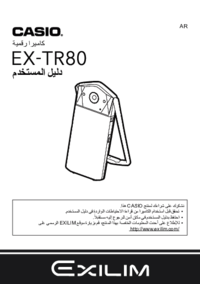




 (191 pages)
(191 pages) (624 pages)
(624 pages) (117 pages)
(117 pages)
 (199 pages)
(199 pages) (34 pages)
(34 pages) (142 pages)
(142 pages) (30 pages)
(30 pages)







Commentaires sur ces manuels